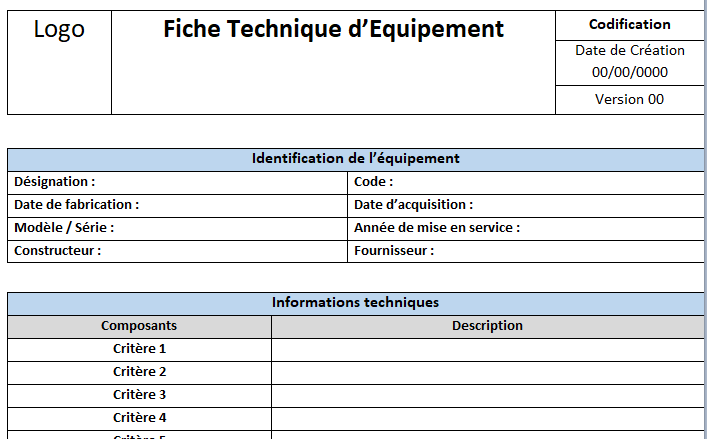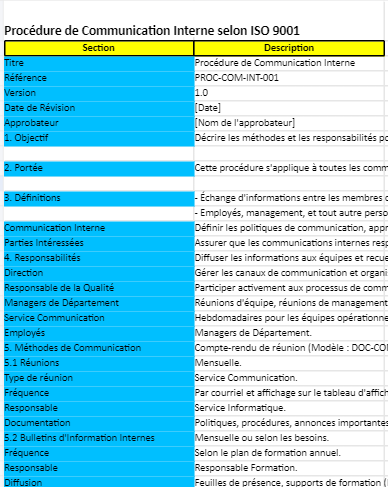Comment utiliser le logiciel Audacity : le tutoriel compmlet
L’essor des podcasts a popularisé l’édition audio à des limites inimaginables il y a quelques années.
Ivoox, iTunes et Spotify ne sont que quelques-unes des plateformes qui ont contribué à la diffusion de ce nouveau format de communication.
Face à l’empire de la suite Adobe, nombreux sont ceux qui recherchent des alternatives gratuites pour remplir les mêmes fonctions.
Face à Adobe Audition, la meilleure alternative est Audacity.
Qu’est-ce qu’Audacity ?
Audacity est un programme de montage vidéo gratuit et open source.
Il a une interface très simple qui permet de se déplacer facilement et de trouver les fonctionnalités dont vous avez besoin.
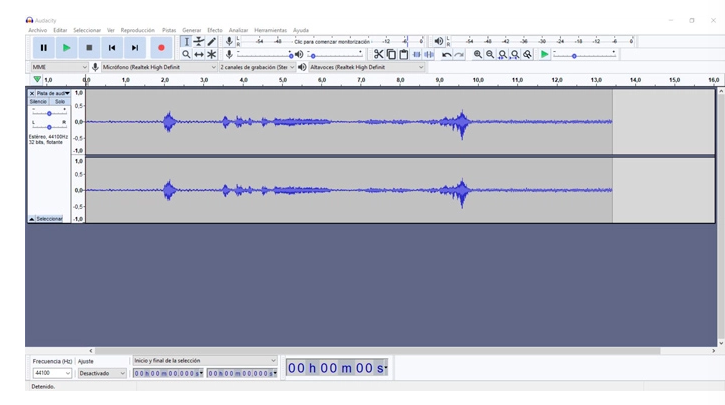
En mai 2021, il a été acquis par la société Muse Group, qui a introduit un changement dans les politiques de confidentialité et a généré pas mal de controverse parmi les utilisateurs.
Certains l’ont appelé un logiciel espion.
L’entreprise a dû sortir pour clarifier les données qu’elle collecte :
adresse IP
Informations système
Rapport d’erreur (facultatif)
En résumé, un programme open source acquis par une entreprise peut générer de la méfiance, cependant, les données collectées par Audacity sont typiques de tout logiciel.
Toute application sur votre téléphone recueille beaucoup plus d’informations.
A quoi sert Audacity ?
Audacity est un programme très complet qui couvre les besoins d’un public amateur et semi-professionnel.
Cela fonctionne à la fois pour un podcasteur novice et pour un musicien qui ne peut pas se rendre au studio pour enregistrer.
Les principales fonctionnalités d’Audacity sont :
Modifier une piste audio.
Supprimez le bruit de l’audio.
Enregistrez des pistes audio en direct.
Mixez plusieurs pistes audio.
Inclure des effets sonores.
Il a tout pour créer un podcast.
Comment fonctionne Audacity ?
Audacity fonctionne sous licence GPL (General Public License), ce qui signifie que n’importe qui peut l’utiliser simplement en le téléchargeant.
De cette façon, ni l’entreprise propriétaire ne facture la licence ni l’utilisateur n’a à trouver un moyen de l’utiliser sans l’acheter (joints et hacks divers).
Pour exécuter ce logiciel sur votre ordinateur, vous avez besoin de 4 Go de RAM et d’une vitesse de processeur de 2 GHz.
Par conséquent, c’est un programme qui nécessite très peu de votre matériel, donc pratiquement n’importe quel PC de ce siècle peut l’exécuter.
Comment utiliser Audacity
Voyons comment utiliser Audacity étape par étape.
MODIFIER LES PRÉFÉRENCES DANS AUDACITY
La première chose à faire est de gérer les préférences de qualité d’enregistrement.
Nous allons dans la barre supérieure, l’onglet Modifier et descendons dans les Préférences.
Si nous le laissons à 44100 et -32 bits, nous assurerons une meilleure qualité, bien que pour un enregistrement de voix humaine, 11025 Hz suffiraient.
Nous pouvons ajuster tous les paramètres, mais si vous n’êtes pas sûr, laissez-le tel quel et au fur et à mesure que vous progressez dans l’enregistrement, vous ajustez les résultats.
MAINTENANT, C’EST À VOTRE TOUR D’ENREGISTRER VOTRE SPECTACLE
Pour enregistrer un podcast, le modifier et y ajouter un détail qui nous différencie des autres, nous allons travailler avec ces trois boutons de la barre d’outils.
L’icône astérisque (mode Multitool) vous permet de passer à l’un de ces trois boutons, selon l’endroit où se trouve le curseur.
Tenez-vous en à ces trois fonctionnalités :
Sélection : pour sélectionner des fragments audio.
Enveloppe : pour modifier manuellement la variation de volume.
Scroll : pour déplacer la piste dans le temps.
Démarrer un enregistrement est très simple :
Branchez votre microphone.
Vérifiez s’il est reconnu par Audacity.
Cliquez sur le bouton Enregistrer.
Pourparlers.
Cliquez sur stop, lorsque vous avez terminé votre spectacle
Cliquez sur play, pour vous entendre
COMMENT COUPER ET ÉDITER L’AUDIO
Un autre des problèmes les plus courants sont les silences. Je sais, il y a des silences gênants.
Avec Audacity, vous n’avez pas besoin de commencer à parler dès que vous appuyez sur le bouton d’enregistrement.
Ni que vous arrêtiez l’enregistrement car vous avez besoin de quelques secondes lorsque vous perdez le fil. Vous pouvez prendre votre temps quand vous parlez, pas de problème.
Ces silences peuvent être supprimés.
Il en va de même pour les parties contenant de l’audio que nous ne voulons pas inclure dans l’enregistrement.
Avec l’outil de sélection, nous marquons le segment que nous voulons supprimer. Pour ce faire, faites simplement glisser le curseur.
Dans ce cas, ce sera un silence, qui dans le spectrogramme est affiché sous forme de ligne plate. On peut aussi sélectionner par tranches horaires avec l’outil Déplacement.
Nous accédons à l’onglet Modifier, puis à Supprimer l’audio ou les étiquettes.
De cette façon, les silences qui peuvent subsister au début ou à la fin d’un enregistrement sont éliminés.
La quantité d’effets que vous pouvez utiliser dans Audacity est vaste et atteint des niveaux presque professionnels.
Plus vous enquêterez, plus vous serez surpris du nombre de fonctionnalités disponibles.
UTILISER UN FICHIER DE LA BIBLIOTHÈQUE
Si nous n’aimions pas le résultat, ou si nous voulions améliorer un podcast précédemment enregistré, nous recommencerions le parcours via Archive.
Nous avons plusieurs entrées :
Ouvrir.
Fichiers récents.
Importer.
Une fois que nous sommes dans le dossier où nous avons notre fichier, nous sélectionnons et ouvrons.
- SUPPRIMER LE BRUIT DE FOND
L’un des plus gros problèmes lors de l’enregistrement avec un équipement non professionnel est le bruit blanc ou le bruit de fond.
Enregistrer un podcast où la statique dévore la voix n’a pas de sens.
Avec Audacity, vous pouvez éliminer ces bogues ennuyeux.
Nous cliquons sur Effect, qui regorge d’outils car nous avons déjà téléchargé le plugin. Passons au filtre passe-haut.
Nous cliquons d’abord sur Déboguer et reproduire. Si nous ne sommes pas convaincus, nous ajustons les filtres de modulation (Rolloff et Cutoff).
Ce sont généralement des ajustements mineurs, mais le seul moyen est de peaufiner et de rejouer jusqu’à ce que vous obteniez le résultat souhaité.
À la fin, nous recevrons un avertissement Nyquist, si nous n’allons pas utiliser ce langage de programmation, nous le laissons simplement vide et acceptons.
MODIFIER LE TON
Pour changer le ton et jouer avec les graves et les aigus de l’enregistrement, nous utilisons l’outil de sélection (I) pour sélectionner le fragment spécifique.
Ensuite, nous suivons le chemin du menu : Effets > Changer de tonalité.
Il vous permet de prévisualiser sans avoir à enregistrer les modifications.
En cas de sauvegarde, gardez à l’esprit que si le chemin choisi est Fichier > Enregistrer sous, nous allons créer un fichier qui ne peut être ouvert que par Audacity.
ENREGISTRER ET EXPORTER
Lorsque vous avez terminé l’enregistrement, vous pouvez enregistrer le fichier ou le modifier sur place.
Si nous voulions télécharger ce podcast tel quel sur de nombreux services cloud, il ne serait pas lisible.
Nous devons exporter pour qu’il soit compatible avec les programmes que nous allons utiliser.
La prochaine étape consiste à remplir le fichier de métadonnées, capital pour votre positionnement dans le répertoire Podcast.
Choisissez le format MP3 et exportez-le.
Dans le passé, il était nécessaire de télécharger le plugin depuis la bibliothèque LAME. Aujourd’hui, il est déjà intégré au programme.
Comment enregistrer un podcast avec Audacity
Certaines personnes sont plus à l’aise à l’oral qu’à l’écrit.
Vous enregistrer en train de discuter est rapide. De plus, c’est un excellent moyen de démarrer une entreprise sans argent.
L’important est de toucher votre public, pas le format.
Démarrez votre podcast et une musique se fait entendre en guise d’introduction. À la fin, cette même musique sert d’adieu.
Ce n’est pas de la musique forte, c’est quelque chose de plus élégant. Une chanson qui s’estompe au fur et à mesure qu’elle se fond dans votre voix.
Ici vous avez les meilleures pages pour télécharger de la musique sans copyright.
Je sais que tu l’imagines. Sonne vraiment bien. Vous pouvez même choisir une chanson spécifique, votre marque personnelle.
Pour cela, vous devez travailler avec deux pistes différentes : la piste vocale et la piste musicale.
Avec notre piste vocale ouverte, nous allons dans Importer et sélectionnons Audio.
La nouvelle piste est placée sous la piste vocale par défaut. Si nous voulons changer la position, cliquez simplement sur la flèche à côté de son nom.
Pour vérifier comment ça sonne ou apporter des modifications, nous pouvons travailler avec un seul fichier en coupant l’une des pistes (cliquez sur Muet).
Puisque nous voulons qu’il n’y ait de la musique qu’au début et à la fin, nous devons sélectionner les fragments audio par segments.
Ensuite, nous allons dans Édition> Limites du clip> Diviser.
Nous séparons les deux blocs et ajustons leur position avec l’outil Décalage.
Pour que la musique s’estompe au fur et à mesure que la voix entre, nous pouvons le faire de deux manières
Le premier serait avec l’effet Fade Out.
La seconde serait manuellement, en ajustant le son de ces segments à notre goût avec l’outil Enveloppe.
Nous plaçons le curseur sur la bande du spectrogramme et augmentons ou diminuons l’intensité du son en déplaçant le curseur.
N’oubliez pas de l’exporter.
Vous avez maintenant un podcast sans bruit blanc, avec le bon volume et une introduction musicale.
Le téléchargement d’Audacity est gratuit et vous permet de l’utiliser sous une licence complète et légale.
INSTALLER AUDACITY SUR WINDOWS
Pour installer Audacity sur Windows, allez simplement sur le lien ci-dessus et téléchargez la dernière version.
Une fois le programme téléchargé, cliquez sur le programme d’installation et suivez les étapes indiquées.
En 1 minute environ, vous aurez votre Audacity opérationnel.
INSTALLER AUDACITY SUR MAC
Le processus d’installation d’Audacity sur Mac est très similaire.
Téléchargez le programme, ouvrez l’exécutable et suivez les instructions.
Ce logiciel est également disponible pour Linux.
Audacity est le meilleur programme d’édition audio pour la grande majorité des utilisateurs. Il a tout ce dont vous avez besoin pour l’enregistrement et l’édition audio.
À moins que vous ne soyez un éditeur audio professionnel, tous vos besoins d’édition seront couverts.
Au fur et à mesure que vous utilisez le programme, vous vous rendrez compte qu’il possède de nombreuses fonctionnalités, plus qu’il n’y paraît.
De plus, il dispose de plugins pour augmenter sa puissance et peut même être programmé en Nyquist pour le personnaliser entièrement.
En bref, Audacity est votre allié parfait pour créer un podcast et éditer toutes sortes d’audio.